如何改华为手机模式图标 华为手机应用图标修改教程
随着华为手机的普及和应用的丰富,许多用户对于手机模式图标和应用图标的个性化需求也日益增长,对于一些不熟悉手机设置的用户来说,如何改华为手机的模式图标和应用图标可能是一项挑战。为了帮助大家解决这个问题,本文将为大家介绍华为手机的应用图标修改教程,并提供一些实用的技巧和建议。无论是想要更换图标风格,还是希望个性化手机界面,本文将为大家详细讲解如何改华为手机的模式图标和应用图标,让你的手机焕然一新。
华为手机应用图标修改教程
具体步骤:
1.选择华为手机自带的主题应用,点击我的选项并选择混搭图标。
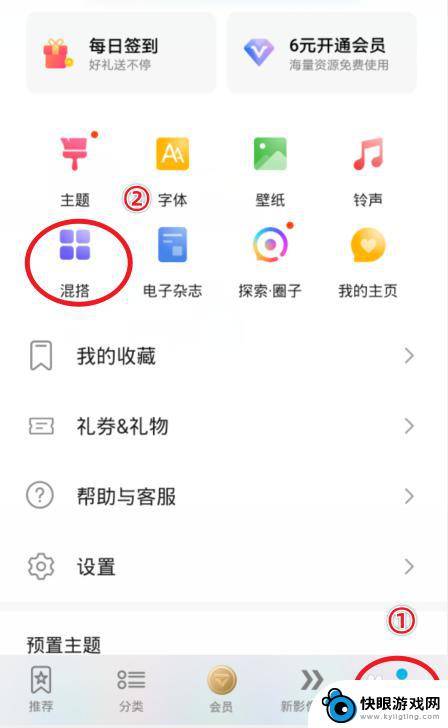
2.在混搭界面,选择图标的样式进入。
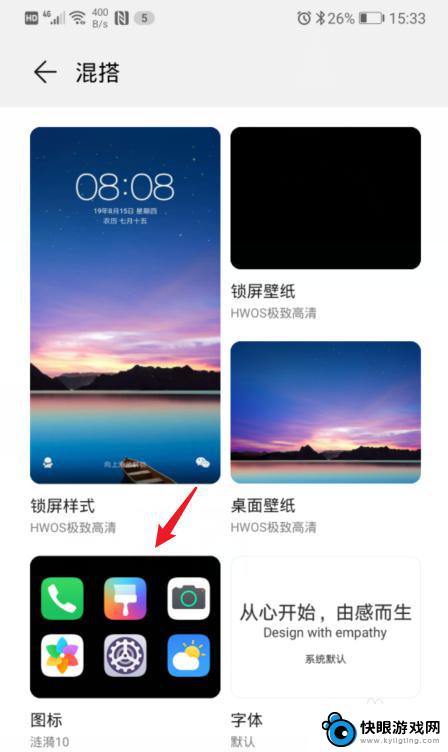
3.进入后,点击当前使用的图标样式。
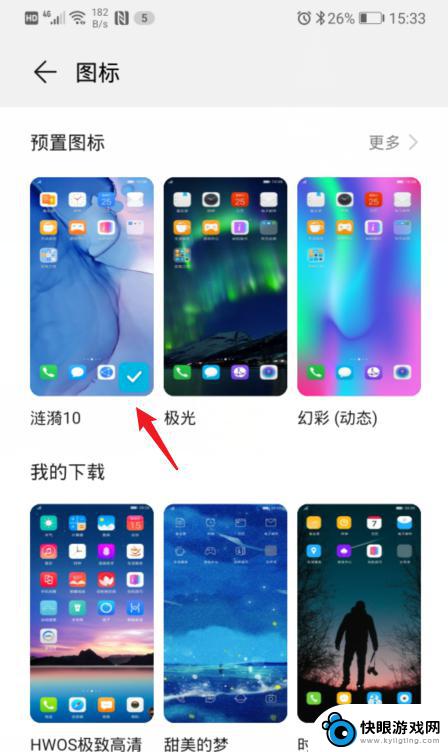
4.之后,选择右下方的自定义选项。
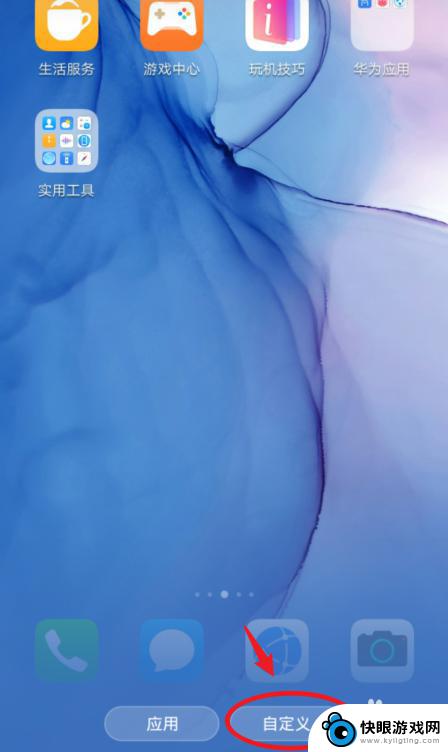
5.在自定义界面,通过左右滑动,选择需要更换图标的应用。
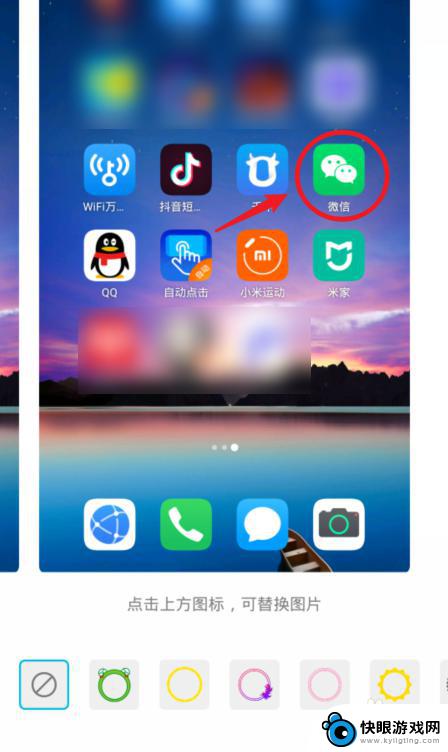
6.选定后,可以选择现有的背景图片。这里我们点击本地图库,来进行自定义图标。
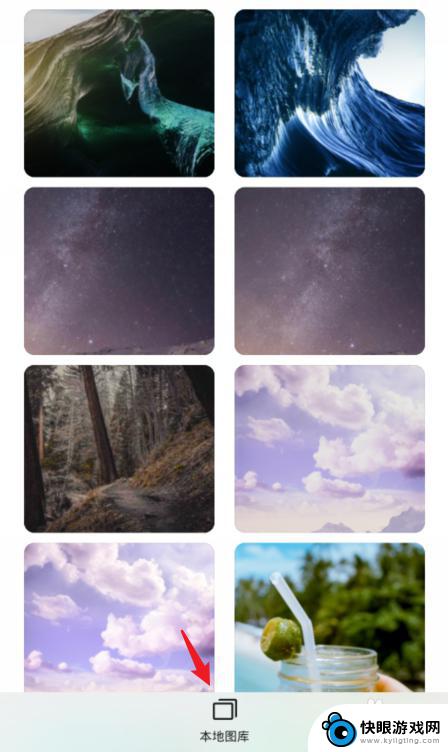
7.进入本地照片后,选择需要设置的照片,点击右上方的确定。

8.之后,会出现一个灰色的方框,拖动方框选取需要展示的部分,点击确定。

9.确定后,可以看到应用的图标已经改变,点击右上方的确定。
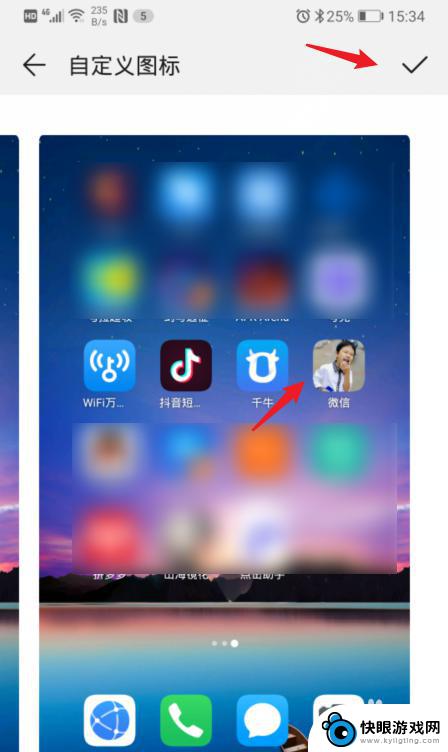
10.确定后,回到手机桌面,就可以看到修改后的应用图标。

以上就是如何更改华为手机的模式图标的全部内容,有需要的用户可以按照以上步骤进行操作,希望对大家有所帮助。
相关教程
-
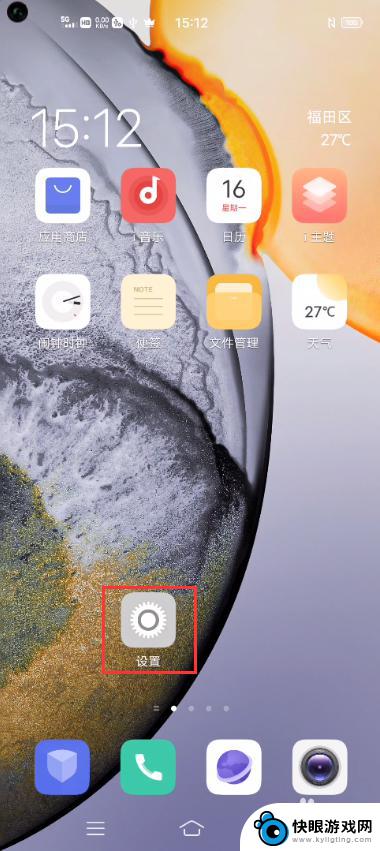 vivo手机桌面图标怎么修改 vivo手机桌面软件图标修改教程
vivo手机桌面图标怎么修改 vivo手机桌面软件图标修改教程vivo手机作为一款备受欢迎的智能手机品牌,其桌面图标的修改功能备受用户关注,对于想要个性化自己的手机桌面的用户来说,修改桌面软件图标是一个非常实用的功能。vivo手机桌面图标...
2024-05-05 10:37
-
 苹果如何换图标华为手机 华为手机如何更换为iOS系统
苹果如何换图标华为手机 华为手机如何更换为iOS系统苹果和华为手机作为两大智能手机品牌,各自拥有独特的设计和操作系统,有时候我们可能想要改变一下手机的外观或系统,比如将华为手机换成苹果的图标或将华为手机改为iOS系统。虽然这可能...
2024-04-26 15:23
-
 华为改密码p40 华为p40锁屏密码修改步骤
华为改密码p40 华为p40锁屏密码修改步骤在日常使用手机的过程中,我们可能会经常需要修改手机的锁屏密码来保护个人隐私和信息安全,而对于华为P40手机用户来说,修改锁屏密码也是一项重要的操作。华为P40手机的锁屏密码修改...
2024-04-08 17:36
-
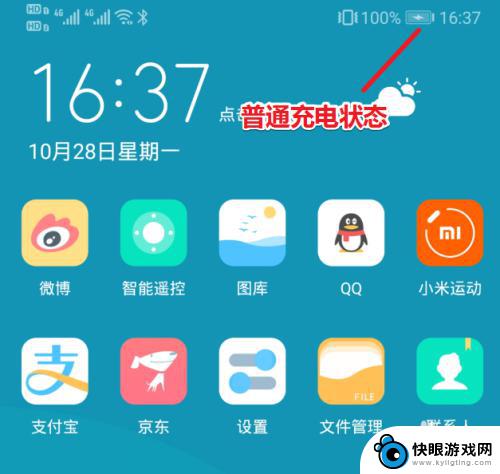 华为手机充电两个闪电 华为手机充电图标为什么从单个变为两个闪电
华为手机充电两个闪电 华为手机充电图标为什么从单个变为两个闪电最近许多华为手机用户纷纷发现,他们的手机充电图标由原本的单个闪电变为了两个闪电,这个变化引起了广泛的猜测和讨论。对于这个现象,有人认为是华为手机新的软件更新所带来的改变,也有人...
2024-02-21 17:22
-
 手机怎么更改开机图标 怎么调整手机桌面图标
手机怎么更改开机图标 怎么调整手机桌面图标现代手机已成为我们日常生活中不可或缺的工具之一,对于一些喜欢个性化手机的用户来说,手机开机图标和桌面图标的默认样式可能显得单调乏味。幸运的是,我们可以通过一些简单的操作来改变手...
2023-12-03 13:02
-
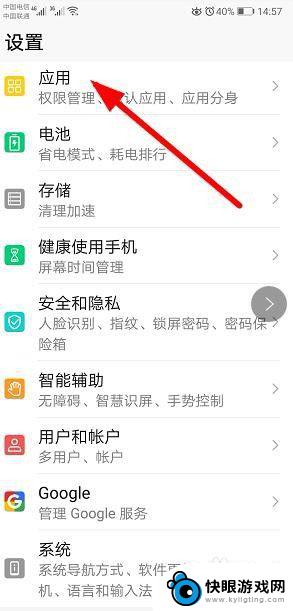 华为手机怎么修改默认打开方式 华为手机如何更改文件的默认打开方式
华为手机怎么修改默认打开方式 华为手机如何更改文件的默认打开方式华为手机作为一款领先的智能手机品牌,其功能多样且操作简便,在使用过程中,我们有时会遇到一些问题,比如默认打开方式的设置。当我们在华为手机上下载并保存了各类文件后,可能会发现无法...
2023-12-20 10:41
-
 手机拼图怎么设置外框 美图秀秀手机版如何修改拼图边框
手机拼图怎么设置外框 美图秀秀手机版如何修改拼图边框在使用美图秀秀手机版进行拼图编辑时,设置外框是非常重要的一环,通过设置外框,可以让拼图更加突出,增强整体效果。想要修改拼图的边框样式,只需要在编辑界面中找到相应选项,进行简单的...
2024-03-19 17:34
-
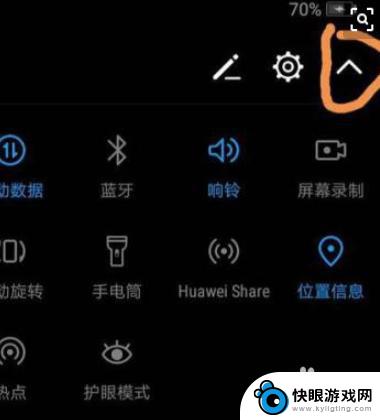 如何取消手机标志图标显示 华为手机如何关闭右上角提示图标
如何取消手机标志图标显示 华为手机如何关闭右上角提示图标在现代社会手机已经成为人们日常生活中不可或缺的重要工具,随着智能手机功能的不断增加,我们常常会被各种繁杂的通知图标所干扰。尤其是在华为手机上,右上角的提示图标更是让人感到困扰。...
2024-04-12 15:24
-
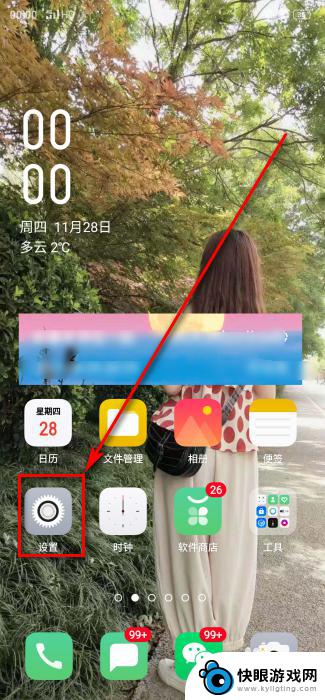 手机怎么把隐藏图标关掉 手机桌面图标隐藏教程
手机怎么把隐藏图标关掉 手机桌面图标隐藏教程现手机已经成为人们生活中必不可少的工具之一,而手机的桌面图标往往是我们经常使用的应用的入口,但有时候我们也会希望隐藏某些图标,保护个人隐私或简化界面。如何关闭手机上的隐藏图标呢...
2024-01-15 15:37
-
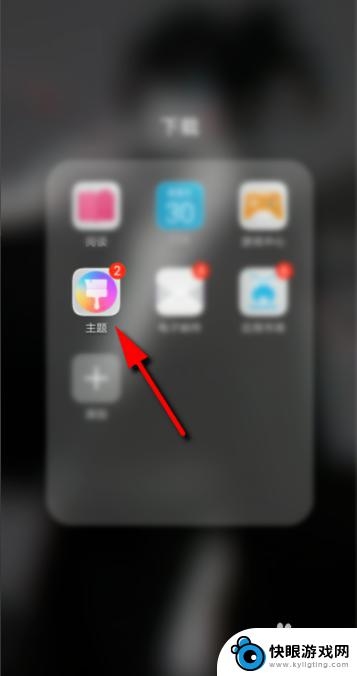 如何在手机屏幕添加图案 改变手机桌面图标图案步骤
如何在手机屏幕添加图案 改变手机桌面图标图案步骤在手机上添加图案和改变手机桌面图标图案是一种个性化手机界面的方法,通过简单的步骤,您可以轻松地为手机屏幕添加各种图案,让您的手机界面更加独特和个性化。无论是选择现有的图案还是自...
2024-04-14 14:17
热门教程
MORE+








